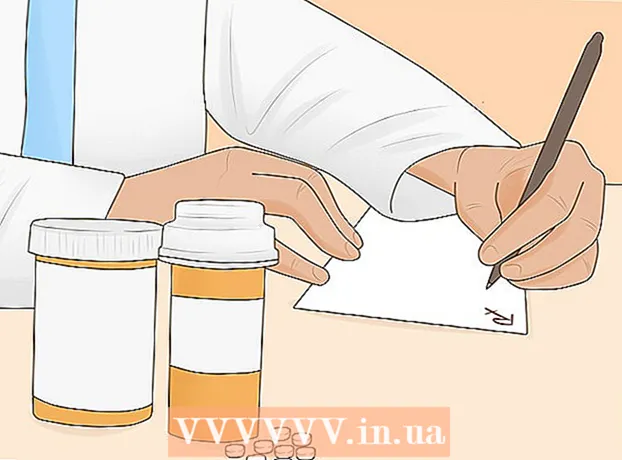Yazar:
Peter Berry
Yaratılış Tarihi:
12 Temmuz 2021
Güncelleme Tarihi:
1 Temmuz 2024

İçerik
Eski bir bilgisayarınız varsa veya yalnızca yüksek grafik ve sistem kaynakları gerektiren bir yazılım çalıştırıyorsanız, Donanım Hızlandırma özelliğini sınırlandırarak bilgisayarınızın performansını artırabilirsiniz. donanım hızı) veya özelliği tamamen devre dışı bırakın. Bu seçenek daha yeni bilgisayarlarda kullanılamayabilir, ancak daha eski bilgisayarlarda iyi çalışması muhtemeldir.
Adımlar
Başlamadan önce
Tüm bilgisayarlar bu özelliğe sahip değildir. Yeni bilgisayarların çoğu Nvidia veya AMD / ATI grafik kartlarını kullanır, genellikle değişken hızlandırma özelliği yoktur. Bu seçenekler genellikle yalnızca eski bilgisayarlarda veya yerleşik grafik kartını kullanan bilgisayarlarda mevcuttur.
- Bu kartların hız ayarlarını değiştirmek için kartınızın Kontrol Panelini açmanız gerekir. Bu bölüme masaüstüne sağ tıklayarak ve grafik kartınızın Denetim Masası'nı seçerek erişebilirsiniz.
- Hızlandırma ayarı, üreticiye ve kart türüne bağlı olarak farklı konumda olabilir. Bu ayarı genellikle "Sistem ayarları" veya "Görüntü ayarları" bölümünde görürsünüz.
Yöntem 1/2: Windows 7 ve 8 için

Başlat menüsünü açın ve Denetim Masası'nı tıklayın.
"Kişiselleştirme" yi tıklayın.

"Görüntü Ayarları" nı tıklayın.
"Gelişmiş Ayarlar" ı bulun ve tıklayın.

Kartı tıklayın.Sorun giderme.- Sorun Giderme sekmesini görmüyorsanız, bu, grafik kartının sürücüsünün bu Windows özelliğini desteklemediği anlamına gelir. Sürücüyü güncellemek işlevsellik eklemeye yardımcı olabilir, ancak grafik kartınızın Kontrol Panelini kullanarak ayarları özelleştirmeniz gerekebilir.
- Masaüstünüze sağ tıklayıp menüden o bölümü seçerek Nvidia veya AMD Kontrol Paneline erişebilirsiniz.
Tıklayın Ayarları değiştir.
- Ayarları Değiştir düğmesi griyse, grafik kartı sürücüsü bu Windows özelliğini desteklemiyor demektir. Sürücüyü güncellemek muhtemelen bunu ekleyecektir, ancak ayarları grafik kartınızın Kontrol Panelinden değiştirmeniz gerekecektir.
- Masaüstüne sağ tıklayıp menüden seçerek Nvidia veya AMD Kontrol Paneline gidebilirsiniz.
Donanım Hızlandırma ayarlarını istediğiniz gibi ayarlayın. Özelliği tamamen kapatmak istiyorsanız, tamamen sola kaydırın.
Düğmeye bas.Uygulamak , sonra tıklayın tamam iletişim penceresinden çıkmak için.
Tıklayın. tamam, ardından Görüntü Özellikleri kutusundan çıkın.
Değiştirilen ayarları etkinleştirmek için bilgisayarınızı yeniden başlatın. İlan
Yöntem 2/2: Windows Vista için
Başlat menüsünü açmak için Başlat'a tıklayın.
Denetim Masası'nı açın.
"Görünüm ve Kişiselleştirme" yi tıklayın.
Menüde "Ekran Çözünürlüğünü Ayarla" (ekran çözünürlüğünü değiştir) seçeneğini tıklayın.
Görüntü Ayarları penceresinde "Gelişmiş Ayarlar" ı tıklayın.
Kartı tıklayın.Sorun giderme Monitör Özellikleri penceresinde.
Düğmeye bas.Ayarları değiştir.
Düğme Seçimi.tiếp tục Güvenlik penceresinde.
Donanım Hızlandırma ayarlarını istediğiniz gibi değiştirin. Özelliği tamamen kapatmak istiyorsanız ayarı tamamen sola kaydırın.
Tıklayın. tamamardından bilgisayarınızı yeniden başlatın. İlan
Tavsiye
- Bilgisayar çok yavaş çalışıyorsa, donanım hızlandırmayı sınırlandırmak veya tamamen kapatmak gerekir. Bu genellikle eski bilgisayarlarda olur veya bilgisayarın zayıf bir grafik kartına sahip olduğu ancak yine de bilgisayarın sistem kaynaklarını daha fazla gerektiren ve daha iyi bir grafik kartı gerektiren yazılımları veya oyunları çalıştırmaya çalıştığı zaman meydana gelir. Bilgisayarınız, özellikle video izlemeye veya oyun oynamaya başladığınızda yavaş çalıştığına dair işaretler gösteriyorsa, bazen donanım hızlandırmayı kapatmak, yeni bir bilgisayara hemen yatırım yapmak zorunda kalmadan sorunu kısmen çözebilir. veya mevcut bir bilgisayarı yükseltin.